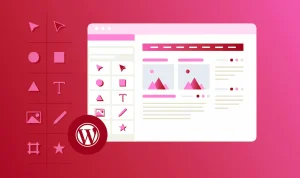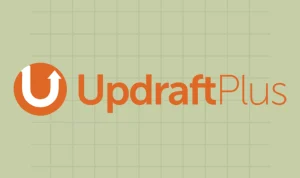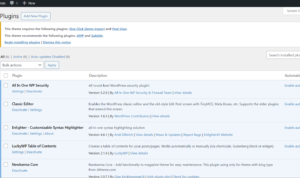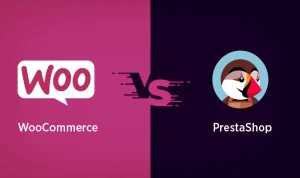Jika Anda adalah seorang pemula dalam dunia WordPress, mungkin istilah “WordPress Staging Environment” masih terdengar asing. Namun, Anda akan segera menyadari bahwa ini adalah alat yang sangat berguna untuk mengelola dan mengembangkan situs web WordPress Anda. Dalam panduan ini, kami akan membahas apa itu WordPress Staging Environment, mengapa Anda memerlukannya, dan bagaimana cara menggunakannya. Kami juga akan menyertakan beberapa perintah terminal yang berguna untuk memudahkan prosesnya.
Apa Itu WordPress Staging Environment?
WordPress Staging Environment adalah salinan virtual dari situs web WordPress Anda yang digunakan untuk pengembangan, pengujian, dan perbaikan sebelum perubahan diterapkan di situs web asli yang sudah online. Ini memungkinkan Anda untuk menguji perubahan seperti pembaruan tema, plugin, atau kode tanpa risiko mengganggu pengalaman pengguna pada situs web utama Anda.
Mengapa Anda Memerlukan WordPress Staging Environment?
Ada beberapa alasan mengapa Anda perlu memiliki WordPress Staging Environment:
- Pengujian Aman: Dengan menggunakan staging environment, Anda dapat menghindari risiko kerusakan situs web utama Anda ketika melakukan perubahan signifikan.
- Pembaruan Tanpa Risiko: Anda dapat menguji pembaruan tema, plugin, atau WordPress itu sendiri tanpa merusak situs web aktif Anda.
- Pengembangan Lebih Efisien: Staging environment memungkinkan Anda untuk bekerja lebih efisien dalam pengembangan situs web, karena Anda dapat mencoba berbagai ide tanpa memengaruhi situs web utama.
- Pemecahan Masalah: Jika Anda menghadapi masalah di situs web utama, Anda dapat mencoba memecahkannya di staging environment terlebih dahulu tanpa mengganggu pengguna.
Cara Membuat WordPress Staging Environment
Untuk membuat WordPress Staging Environment, Anda perlu mengikuti langkah-langkah berikut:
1. Menggunakan Plugin
Salah satu cara termudah adalah menggunakan plugin khusus seperti “WP Staging” atau “Duplicator”. Plugin ini memungkinkan Anda dengan mudah mengkloning situs web Anda ke lingkungan staging.
- Install salah satu plugin di atas melalui dashboard WordPress Anda.
- Aktifkan plugin tersebut.
- Ikuti panduan yang diberikan oleh plugin untuk membuat salinan staging.
2. Manual
Jika Anda lebih suka mengambil kendali penuh, Anda dapat membuat staging environment secara manual. Berikut adalah langkah-langkahnya:
- Buat Subdomain atau Subfolder: Buat subdomain atau subfolder melalui panel kontrol hosting Anda. Ini akan menjadi lokasi staging environment.
- Salin File dan Database: Salin semua file situs web Anda ke subdomain atau subfolder yang baru dibuat. Anda juga perlu menyalin database situs web Anda.
- Ubah Pengaturan: Di file
wp-config.phpdi staging environment, ubah pengaturan database untuk mencocokkan dengan database staging yang baru saja Anda salin. - Perbarui URL: Jalankan perintah terminal berikut untuk memperbarui URL di database staging agar sesuai dengan staging environment:
wp search-replace 'http://situswebasli.com' 'http://staging.situswebasli.com' --skip-columns=guid
- Perbarui Permalink: Di dashboard WordPress staging, perbarui permalink untuk memastikan situs web bekerja dengan baik.
Dengan langkah-langkah di atas, Anda sekarang memiliki WordPress Staging Environment yang siap untuk digunakan.
Menggunakan Perintah Terminal
Untuk memudahkan penggunaan WordPress Staging Environment, berikut beberapa perintah terminal yang berguna:
- Mengakses Server: Untuk terhubung ke server hosting Anda melalui SSH, gunakan perintah berikut:
ssh username@namaserver.com
- Mengunduh File: Untuk mengunduh file dari server, gunakan
scp(Secure Copy Protocol):
scp username@namaserver.com:/path/to/remote/file /path/to/local/directory
- Mengunggah File: Untuk mengunggah file ke server, gunakan
scpjuga:
scp /path/to/local/file username@namaserver.com:/path/to/remote/directory
- Mengganti Izin File: Untuk mengganti izin file atau folder, gunakan perintah
chmod. Misalnya, untuk memberikan izin baca, tulis, dan eksekusi penuh kepada file:
chmod 777 namafile.ext
- Menghapus File: Untuk menghapus file dari server, gunakan perintah
rm:
rm namafile.ext
Dengan perintah-perintah ini, Anda dapat dengan mudah mengelola file dan folder di staging environment Anda.
WordPress Staging Environment adalah alat yang sangat berguna bagi pemilik situs web WordPress untuk menguji, mengembangkan, dan memperbaiki situs mereka tanpa risiko mengganggu situs utama. Dengan mengikuti panduan ini dan menggunakan perintah terminal yang disediakan, Anda dapat membuat dan mengelola staging environment dengan mudah. Dengan cara ini, Anda dapat memastikan bahwa situs web Anda selalu berjalan dengan baik dan aman bagi pengguna. Semoga panduan ini bermanfaat untuk Anda dalam mengelola situs web WordPress Anda!